7 trucchi per sfruttare al meglio il Galaxy S6 Edge
Finalmente avete tra le mani il vostro nuovo Samsung Galaxy S6 Edge con le sue funzioni software innovative e tutte da scoprire ma non sapete da dove cominciare? Mettetevi comodi sul divano e date un’occhiata a questi 7 trucchi per sfruttare al meglio lo schermo curvo e tutte le altre interessanti feature offerte dal Galaxy S6 Edge!
1. Scegliete il vostro lato migliore
No, non parlo di un eventuale servizio fotografico in bikini, ma della possibilità di spostare le funzioni Edge sul lato che più preferite. Appena uscito dalla confezione, il Samsung Galaxy S6 Edge mostrerà le funzioni introdotte dallo schermo curvo sulla destra, ma nel caso foste mancini non temete, non dovrete rassegnarvi a crampi e movimenti contorti.
Entrate nelle Impostazioni> Schermo Curvo e scorrete verso l’ultima voce Posizione Schermo Curvo per selezionare il lato con il quale vi trovate meglio. A questo punto troverete la tendina per accedere ai vostri contatti preferiti sul lato curvo appena selezionato.
2. Date luce alle vostre notifiche
Come ben sapete, la funzione principale introdotta con il display Edge di questo smartphone prevede l’illuminazione della curvatura dello schermo quando riceviamo chiamate o notifiche di altro tipo. Questa funzione va però attivata all’interno delle impostazioni dedicate seguendo questo percorso: Impostazioni> Schermo curvo> Illuminazione bordo.
All’interno di questo menu potrete inoltre decidere di attivare la funzione Risposta rapida, che vi permetterà di rifiutare una chiamata in arrivo con un messaggio da voi stabilito semplicemente poggiando il dito sul sensore del cardiofrequenzimetro, posizionato in corrispondenza del flash della fotocamera principale.
3. Date colore ai vostri contatti preferiti
Una volta attivata l’illuminazione del display laterale, potrete sbizzarrirvi con People Edge, impostando una luce di colore diverso ad ogni vostro contatto preferito (fino a 5 purtroppo). Per accedere alle impostazioni di questa funzione potrete semplicemente trascinare verso il centro dello schermo la tendina a scomparsa, situata in alto a destra o sinistra a seconda delle vostre preferenze, e selezionare la rotellina delle impostazioni.
Non avete ancora attivato la funzione? La troverete accedendo a Impostazioni> Schermo curvo> PeopleEdge. Selezionando la voce I miei amici, potrete aggiungere i vostri contatti preferiti e scegliere per ognuno di essi un colore diverso toccando il bollino colorato sulla destra. A cosa serve tutto ciò? Non si tratta solo di dare un tocco di colore in più al vostro Galaxy S6 Edge, ma di riconoscere con un semplice sguardo il contatto chi sta cercando di conttattarvi, anche se il display è coperto.
4. Date priorità alle notifiche
Non vi interessa ricevere una notifica colorata per le email ricevute? All’interno delle impostazioni dello schermo curvo potrete gestire al meglio le vostre notifiche, selezionando quelle che vi interessano di più tra chiamate, email e messaggi. Purtroppo non è ancora stata introdotta la possibilità di ricevere le notifiche di WhatsApp che, diciamocelo francamente, sono quelle che ci interessano di più, ma speriamo in un aggiornamento futuro da parte del brand che ci permetta di sfruttare anche le notifiche dei social network più utilizzati.
Un’altra cosa da notare, è che Samsung ha incluso solamente due opzioni nel menu a scomparsa di People Edge, permettendoci di contattare i nostri amici solamente tramite messaggi e email.
5. Le informazioni più utili a portata di swipe
Le funzioni introdotte dal display curvo del Samsung Galaxy S6 non si limitano a dare colore alle vostre notifiche, ma includono anche la possibilità di visualizzare diverse informazioni utili a schermo spento. All’interno delle impostazioni dedicate allo schermo curvo dovrete attivare la voce Flusso informazioni e scegliere il tipo di informazioni che vorrete visualizzare nella sezione Gestisci feed.
Una volta fatto ciò, provate a spegnere lo schermo ed effettuare uno swipe verticale veloce lungo il lato scelto per il display Edge. A questo punto potrete scorrere tra le schermate laterali con un semplice swipe e selezionare l’informazione che vi interessa di più per avere maggiori informazioni.
6. Un orologio notturno sempre a portata di sguardo
Attivando la funzione Orologio notte, sempre all’interno delle impostazioni dedicate al display curvo, potrete visualizzare un comodo orologio a schermo spento in determinate ore della giornata. La funzione è stata studiata per tutti i nottambuli che si svegliano per andare a bere e vogliono assicurarsi che non manchi troppo poco alla sveglia. All’interno delle impostazioni di questa funzione potrete stabilire la fascia oraria in cui vorrete attivare la funzione.
7. Risparmio energetico avanzato per il doppio dell’autonomia
La sezione Batteria, presente all’interno delle impostazioni del dispositivo, è di per sé utilissima perchè mostra quante ore di autonomia rimangono e in che modo si sta utilizzando la linfa vitale del Samsung Galaxy S6 Edge. La funzione che ci interessa di più è però quella dedicata al risparmio energetico avanzato, che raddoppia le ore di autonomia della batteria una volta attivata.
Il Risparmio energetico avanzato disattiva tutte le connessioni e trasforma il display in uno schermo anni 30 in bianco e nero. Avrete la possibilità di utilizzare solo sei diverse applicazioni e tra queste è compresa anche WhatsApp, non vi preoccupate. Una volta attivata questa modalità potrete modificarne le impostazioni tramite l’apposito menu in alto a destra.


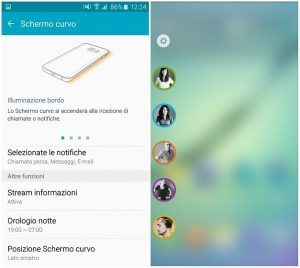
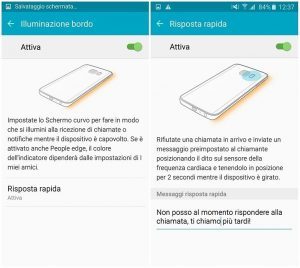
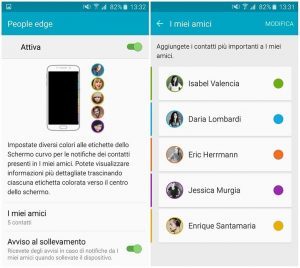
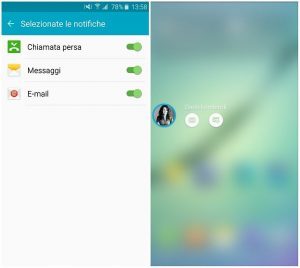
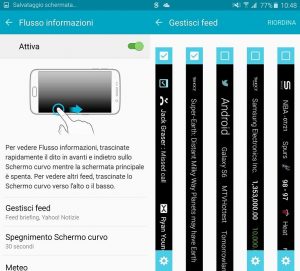
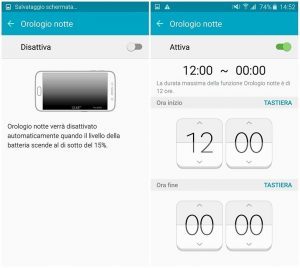
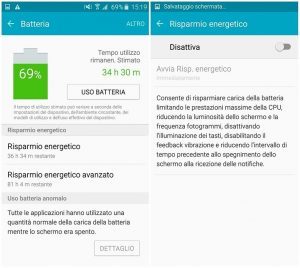



Lascia un Commento
Vuoi partecipare alla discussione?Fornisci il tuo contributo!